- Опубликовано в категории: ПК это просто
- Просмотров: 2998

Технический прогресс шагает вперед огромными шагами и не перестает удивлять человечество все новыми разработками. Мы уже давно привыкли к тому, что телефонные звонки могут быть не только голосовыми, но и с видеопередачей. Это очень удобно, поскольку одно дело услышать близкого человека, а совсем другое – его увидеть.
Осуществить видеозвонок можно как с помощью различных гаджетов, так и через специальные программы на персональном компьютере. Для это понадобится сам ПК, подключенный интернет, необходимое ПО (например, Skype), драйвера, микрофон и, собственно, веб-камера. О том, где бесплатно скачать Skype и как правильно настроить это приложение можно почитать в статье «Как настроить скайп».
Итак, Вы приобрели устройство для видеосвязи и теперь думаете, как подключить веб-камеру к компьютеру. Рассмотрим все по-порядку:
Во первых, найдите на задней панели ПК (иногда и на передней) свободный порт USB. Подключите к нему провод, который выходит с Вашей веб-камеры.

Во вторых, убедитесь, что система опознала устройство и нашла к нему драйвера. Если в правом нижнем углу появилась надпись об успешном подключении устройства, то это означает, что Ваша «операционка» автоматически подобрала драйвера к веб-камере и установила их. В таком случаи устройство готово к использованию. Для проверки ее работы заходим в «Мой компьютер» и видим в открывшемся окне подключенное USB-видеоустройство.

Иногда бывает, что ОС Windows не находит необходимых драйверов в своей базе для купленной Вами веб-камеры. В этом случаи необходимо установить их вручную. Если в комплекте с «вебкой» есть диск с драйверами, то тут все просто: вставляем CD в привод компьютера и, следуя подсказкам мастера установки, инсталлируем предложенные файлы и приложения на ПК. В случаи, когда диск с «дровами» не прилагался, не расстраиваемся, а заходим в интернет, открываем «гугл» (или «яндекс», кому как нравится) и пишем в строке поиска модель купленной веб-камеры (можно найти на коробке) и добавляем словосочетание «драйвер скачать».
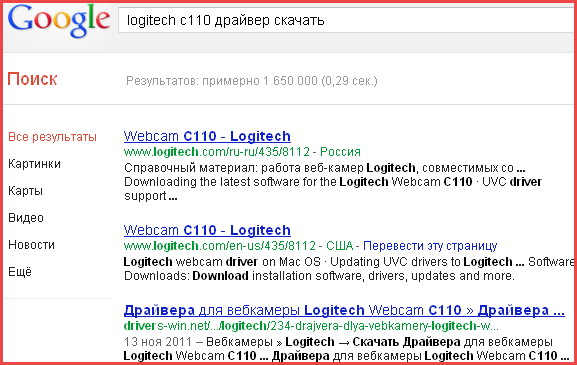
Обычно, в первых трех ссылках можно найти нужные файлы для скачивания. Сохраняем их на диск компьютера и после этого запускаем. Процесс инсталляции драйвером веб-камеры ничем не отличается от установки мелких приложений, поэтому просто подтвердите прочтение лицензионного соглашения и следуйте подсказкам на экране монитора до полного завершения работы мастера. Помните, регистрация продукта на официальном сайте компании-разработчика не является обязательной.
Проверить работу подключенного видеоустройства можно через «Мой компьютер» или с помощью специальных приложений, которые Вы установили вместе с драйверами. При повторном подключении веб-камеры к USB-порту компьютера устанавливать драйвера заново не придется, ведь система их запомнила и прописала в соответствующих файлах.
Что же, теперь Вы знаете, как подключить веб-камеру к компьютеру и как скачать и настроить драйвера к этому устройству. Если камера покупалась для видеозвонков, то смело скачивайте скайп и общайтесь на здоровье.
P.S. Для общения в программе Skype Вам также понадобится микрофон. Часто он вмонтирован в веб-камеру.
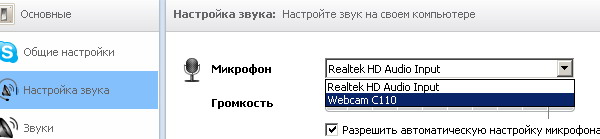
Для его включения выберите в соответствующих настройках приложения скайп необходимое устройство для захвата голоса.
- Категория: ПК это просто
 Как настроить скайпПодробное руководство по установке и настройке скайп для комфортного общения описано в данной
Как настроить скайпПодробное руководство по установке и настройке скайп для комфортного общения описано в данной Как настроить микрофон в Counter-Strike 1.6Подключение. Для начала необходимо подключить микрофон к компьютеру, по стандарту это гнездо
Как настроить микрофон в Counter-Strike 1.6Подключение. Для начала необходимо подключить микрофон к компьютеру, по стандарту это гнездо Как сохранить драйвера перед тем как переустанавливать WindowsКаждый начинающий пользователь и не только рано или поздно решается на самостоятельную
Как сохранить драйвера перед тем как переустанавливать WindowsКаждый начинающий пользователь и не только рано или поздно решается на самостоятельную Беспроводной Wi-Fi роутер, или как подключиться через USB модем по Wi-Fi?В современном мире уже не встретишь человека, не имеющего компьютер. Компьютеры давно уже не есть
Беспроводной Wi-Fi роутер, или как подключиться через USB модем по Wi-Fi?В современном мире уже не встретишь человека, не имеющего компьютер. Компьютеры давно уже не есть Резервное копирование установленных драйверовСо временем каждый человек обрастает разной техникой, которая подключается к компьютеру. Для
Резервное копирование установленных драйверовСо временем каждый человек обрастает разной техникой, которая подключается к компьютеру. Для